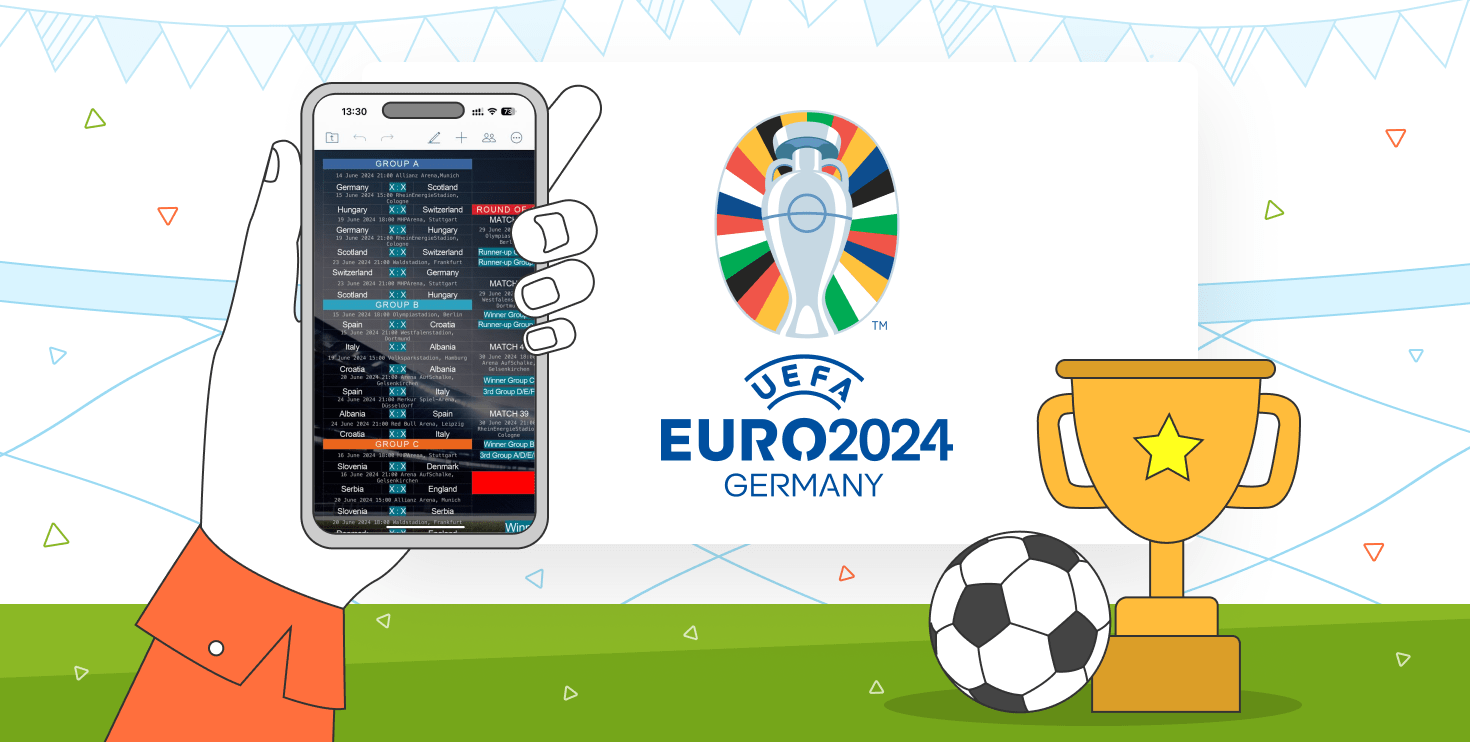ONLYOFFICE 文档 7.2 开发者版:如何启用实时查看器
如在 ONLYOFFICE 文档版本 7.2 中添加的实时查看器,用户可以在只读模式下打开文档、电子表格或演示文稿时,实时查看其他协作者所做的更改。了解如何在您的实例中启用此工具。

如何激活
如要应用查看模式,请使用下方描述的 editorConfig.coEditing 参数组合。
{mode: ‘fast’, change: true} 激活实时查看器,可以在不重新加载页面的情况下切换到离线(常用)查看器并返回。这样,实时查看器会对您的用户默认启用。
"coEditing": {
"mode": "fast",
"change": true
}
如要在编辑器的界面中禁用此设置,用户需要在“只读”模式下打开文档,切换到“文件”->“高级设置”->“协作”,然后取消选中“显示其他用户所做的更改”。
{mode: ‘fast’, change: false} 激活实时查看器,但无法切换到离线查看器。
"coEditing": {
"mode": "fast",
"change": false
}{mode: ‘strict’, change: true} 激活实时查看器,默认在离线模式下打开,但您可以使用“高级设置”返回到实时查看器。
"coEditing": {
"mode": "strict",
"change": true
}{mode: ‘strict’, change: false} 激活离线查看器,但无法切换到实时查看器。
"coEditing": {
"mode": "strict",
"change": false
}实时查看器是否需要新的许可?
需要。实时查看器的服务器连接是分开计算的,且仅限于新许可中的 connections_view 字段。旧的许可无法使用实时查看器。但是,如果您获取 ONLYOFFICE 文档 v.7.2 和新的许可,即可在您现有的集成中使用实时查看器。
如何配置移动版实时查看器
移动版编辑器中使用参数的方案与 Web 版本中的相同。唯一的区别是,我们不允许用户更改查看模式(因此,在设置中没有“显示其他用户所做的更改”选项)。
实时查看器有什么限制吗?
在下列情况下,只可使用普通查看器:
如何调整光标显示
在实时查看器中,其他用户的光标通过配置 document.permissions.userInfoGroups 参数就显示。这些变化以在编辑模式相同的方式而显示。